Windows 10屏幕字体缩放模糊的解决方法(一)
1、Windows 10屏幕字体缩放模糊的解决方法
第一步:在Windows 设置 - 显示 - 缩放与布局设置中设置允许Windows尝试修复应用,使其不模糊。
右键点击系统桌面左下角的【开始】,在右键菜单中点击【设置】,在打开的Windows设置窗口中点击:系统;
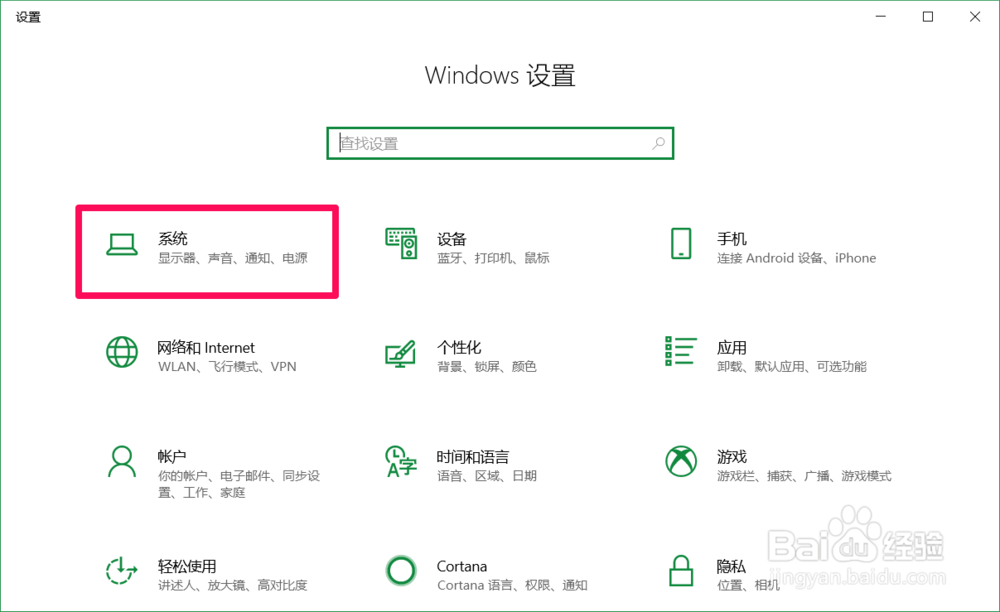
2、在显示与 - 缩放与布局 下,可以看到:更改文本、应用等项目的大小 默认为125%,我们点击:高级缩放设置;
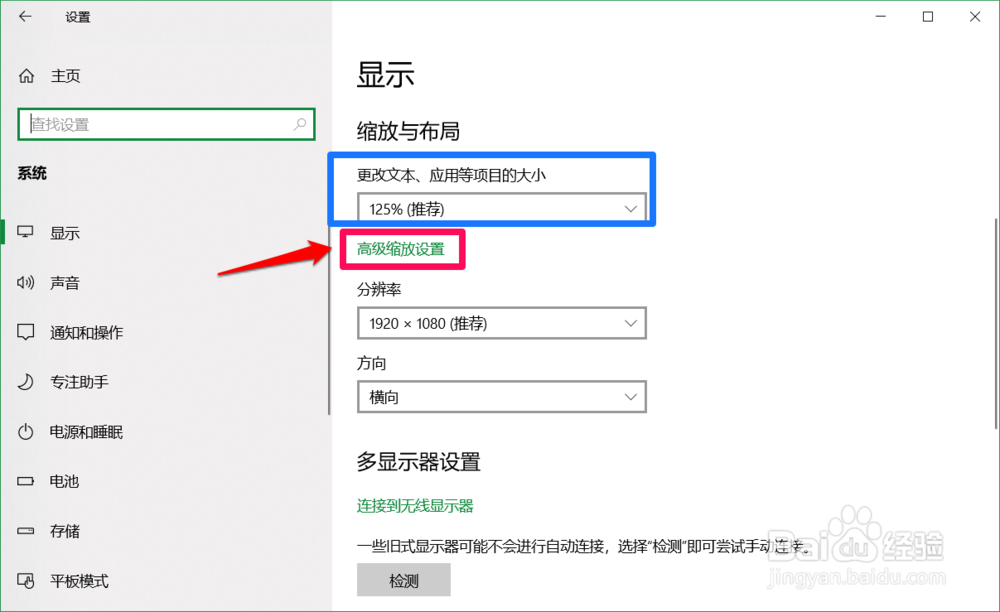
3、在高级缩放设置窗口中,我们可以看到,系统默认的【允许Windows尝试修复应用,使其不模糊】的开关处于【关】的位置;
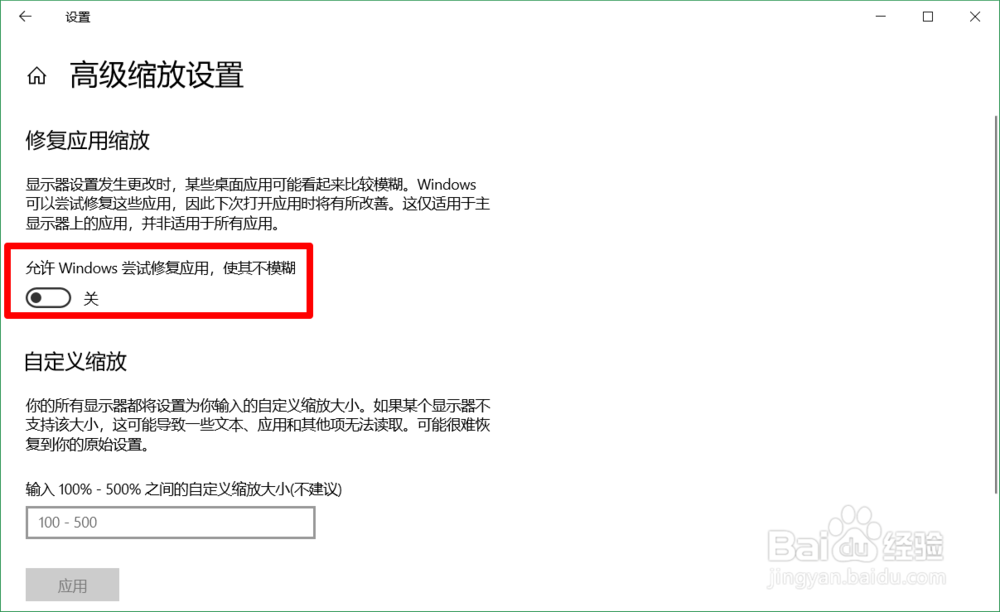
4、我们点击此开关,使【允许Windows尝试修复应用,使其不模糊】的开关处于【开】的位置。
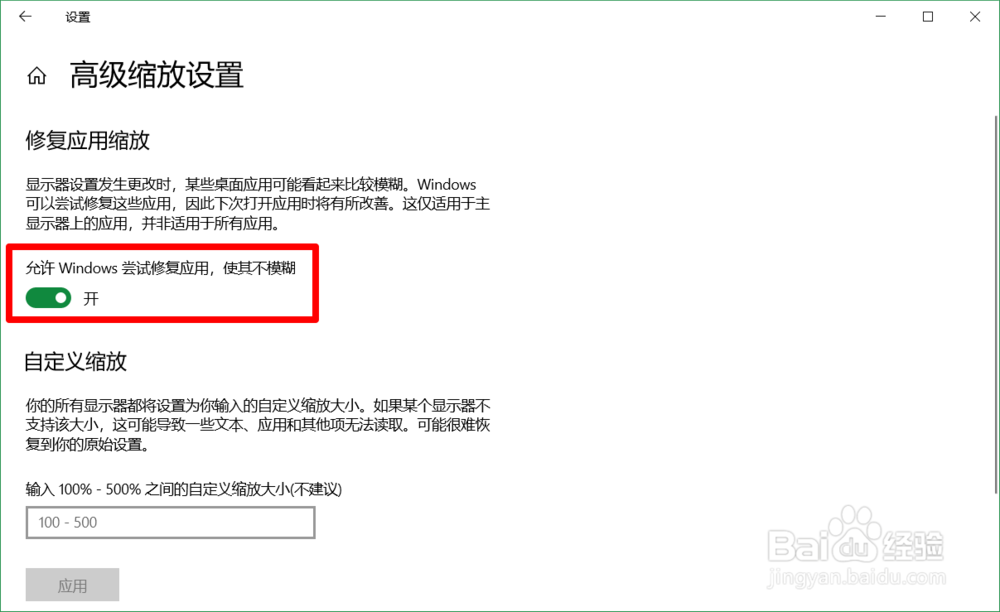
5、第二步:使用noMeiryoUI软件更改Windows 10系统字体大小和样式。
一、下载noMeiryoUI软件
百度搜索输入:noMeiryoUI下载,点击:noMeiryoUI 字体大小修改软件|字体修改工具;
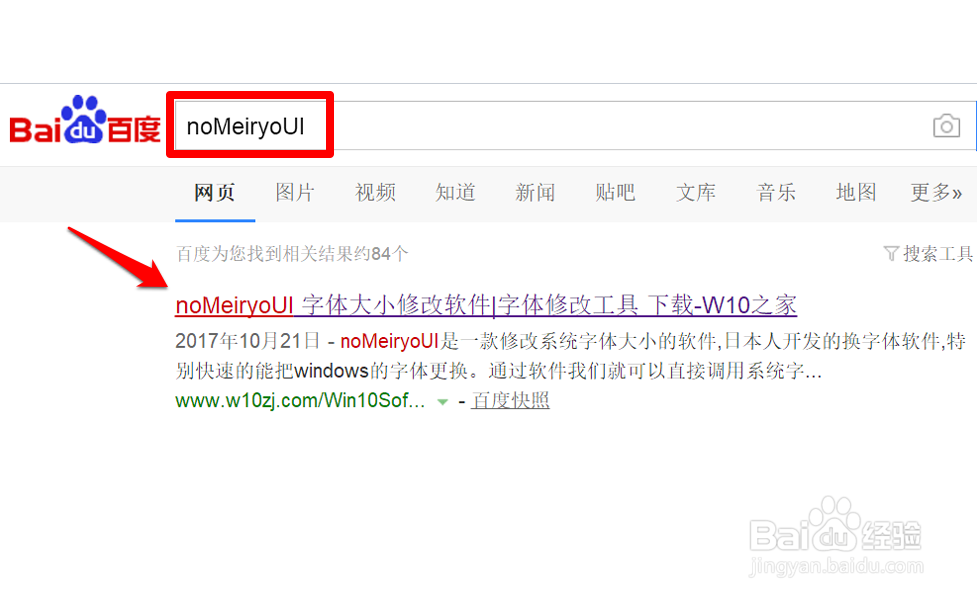
6、在打开的下载页面,我们点击:立即下载;
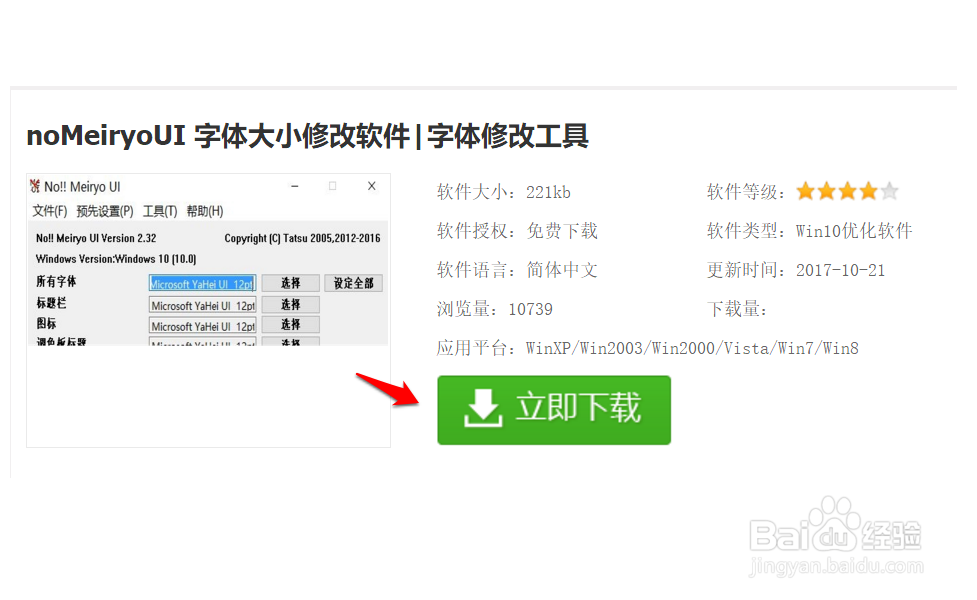
7、然后会打开一个下载地址,我们点击网盘下载中的任意一个即可,如:网盘下载一;
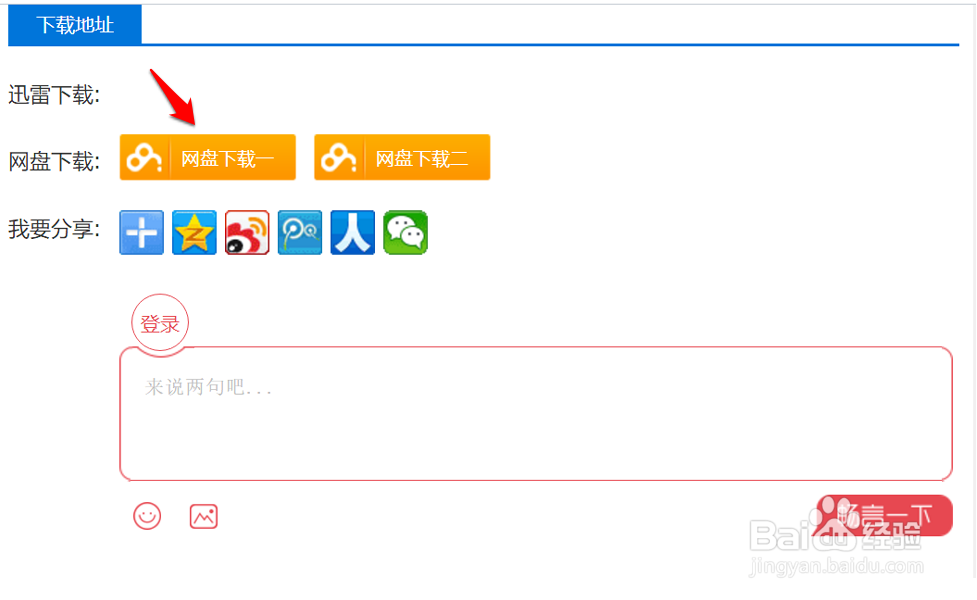
8、接着,我们点击:下载,在弹出的新建下载对话框中也点击:下载;
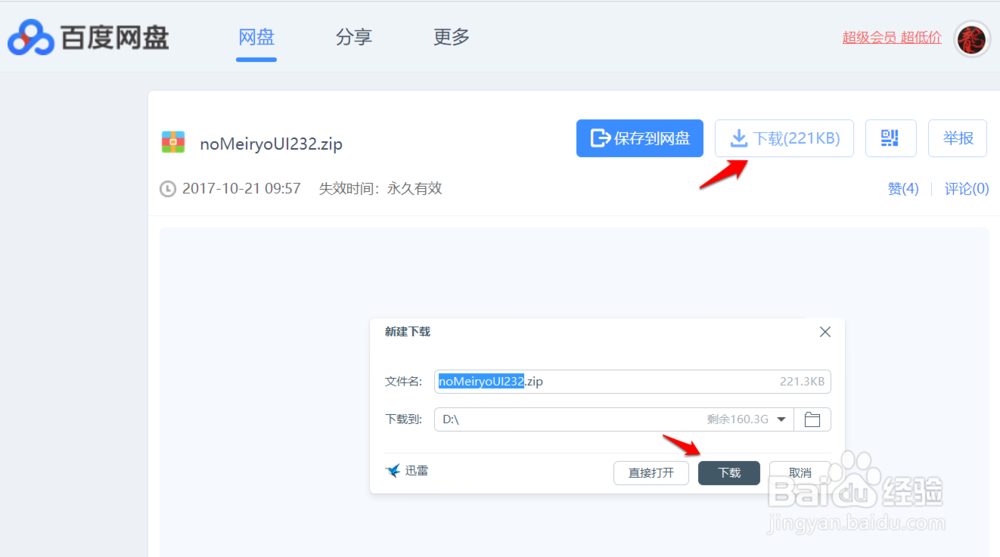
9、二、解压noMeiryoUI软件
在本地磁盘中找到noMeiryoUI软件的压缩文件并左键双击之;
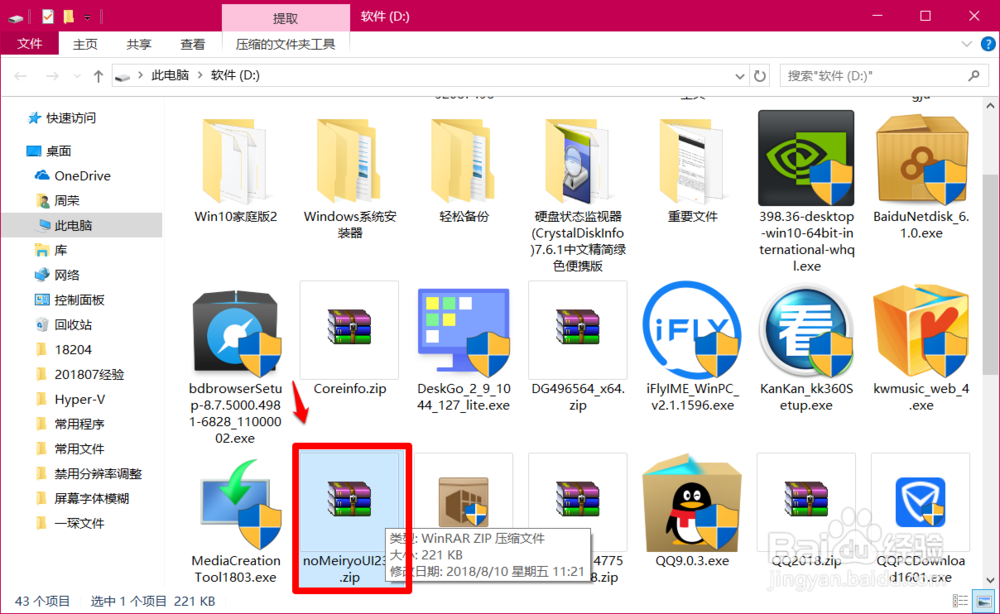
10、在解压缩文件窗口中,我们点击【解压到】,在弹出的 解压路径的选项 对话框中,确定解压路径后,点击:确定;
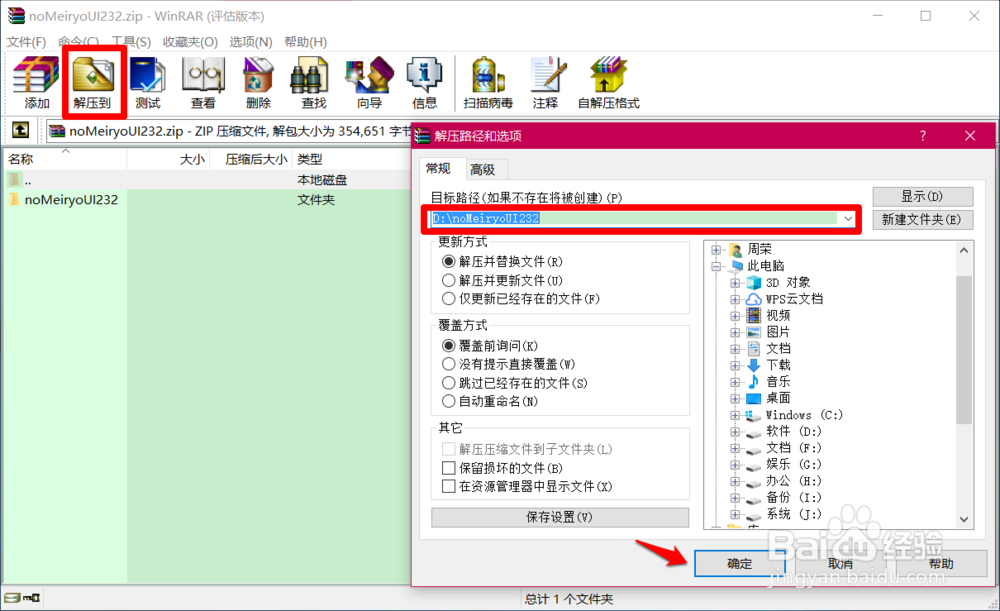
11、三、使用noMeiryoUI软件修改字体大小、粗细。
解压完成后,我们在D:\磁盘中找到并左键双击:noMeiryoUI232文件夹,
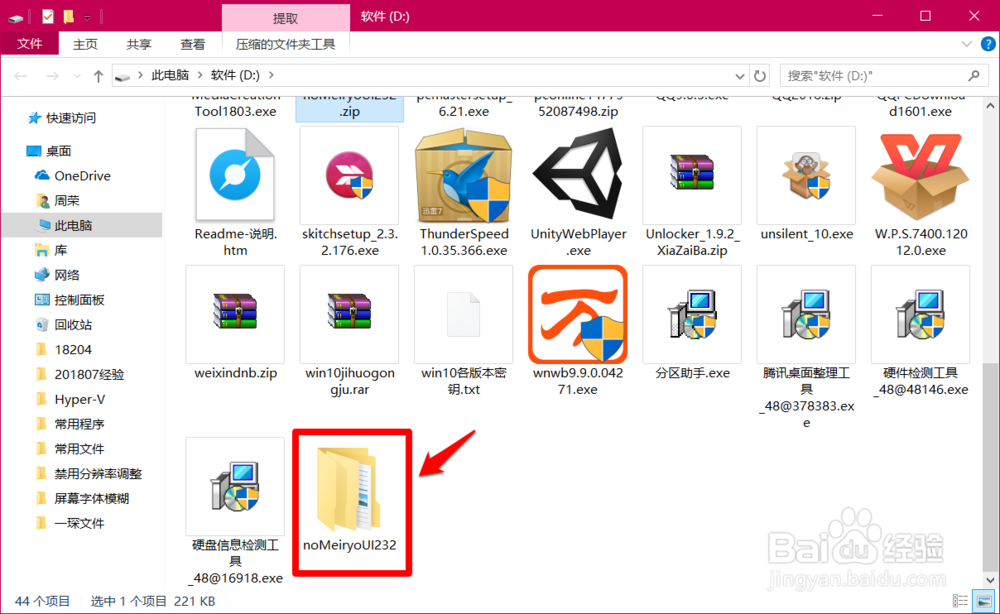
12、继续点击:noMeiryoUI232文件夹;
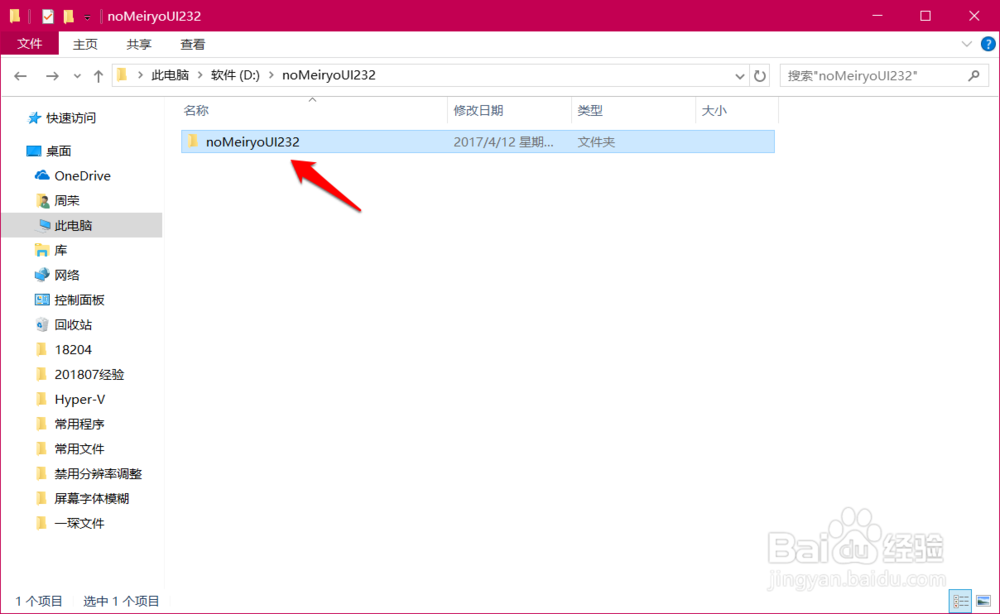
13、左键双击noMeiryoUI232文件夹中的 noMeiryoUI.exe 文件;
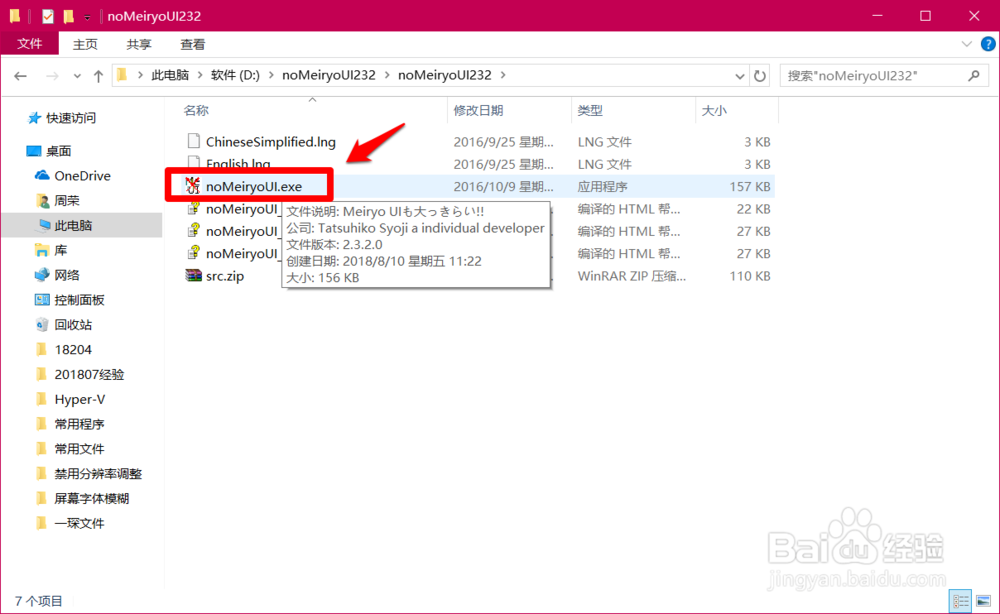
14、此时打开一个NO!Meiryo UI对话框:
① 点击:选择
② 在弹出的字体选择对话框 样式 框中点击:粗体(如需要)
③ 在 尺寸框 中点击12(如需要)
④点击:好的
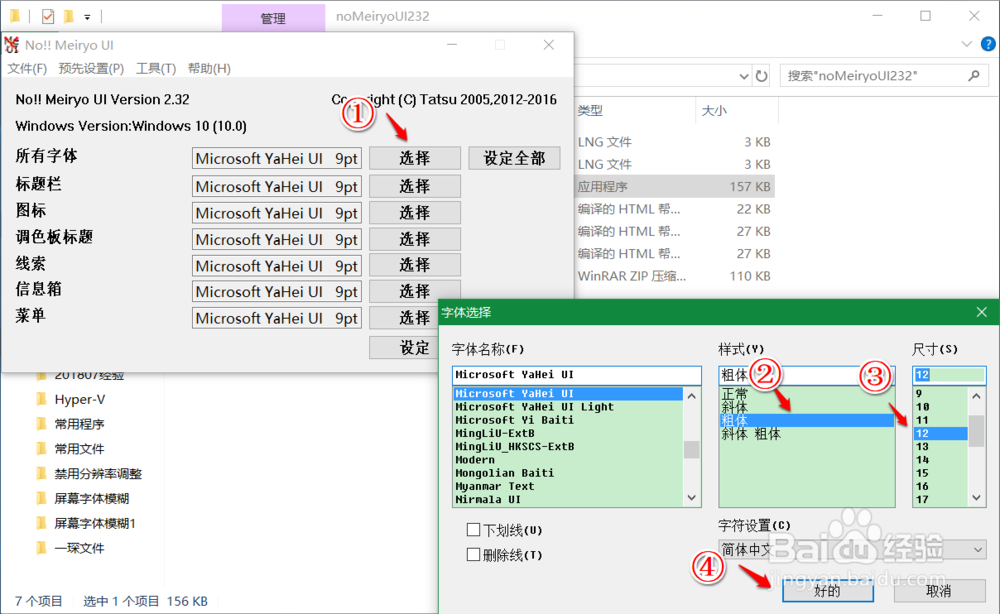
15、按照上述方法将其它几项也进行设置,设置完成以后,点击:设定 - 终了(一定要点击,否则所有设置将无效);
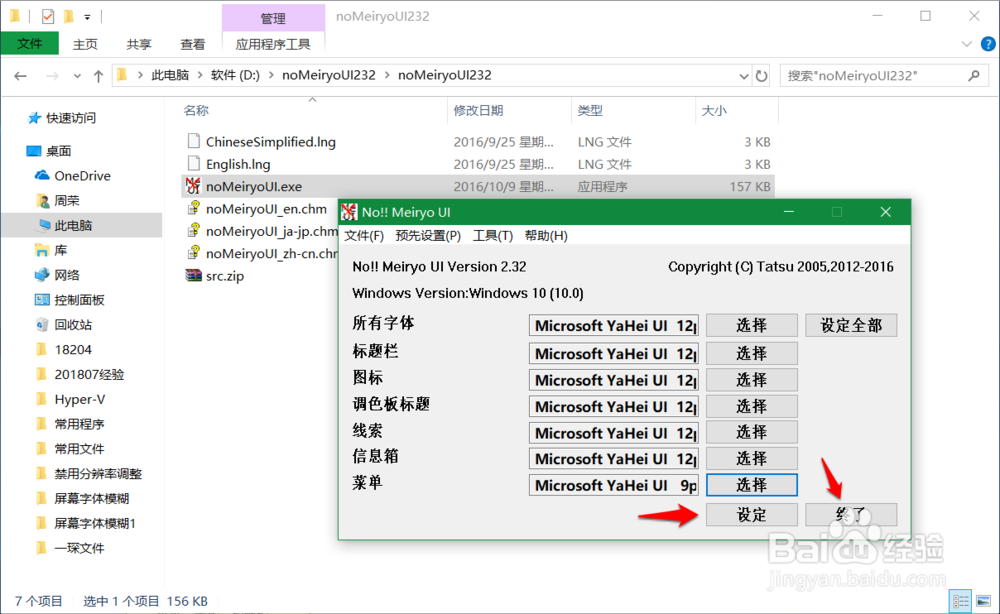
16、回到noMeiryoUI232文件夹窗口,我们可以看到:字体变粗,字体变大。
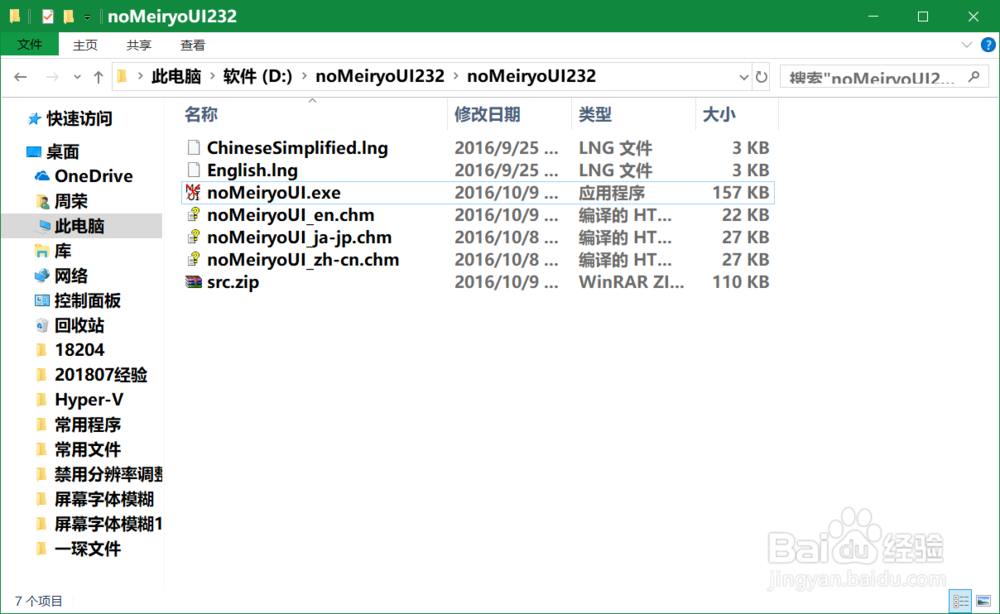
17、回到系统桌面上,我们也可以看到,屏幕上的字体变大变粗了。
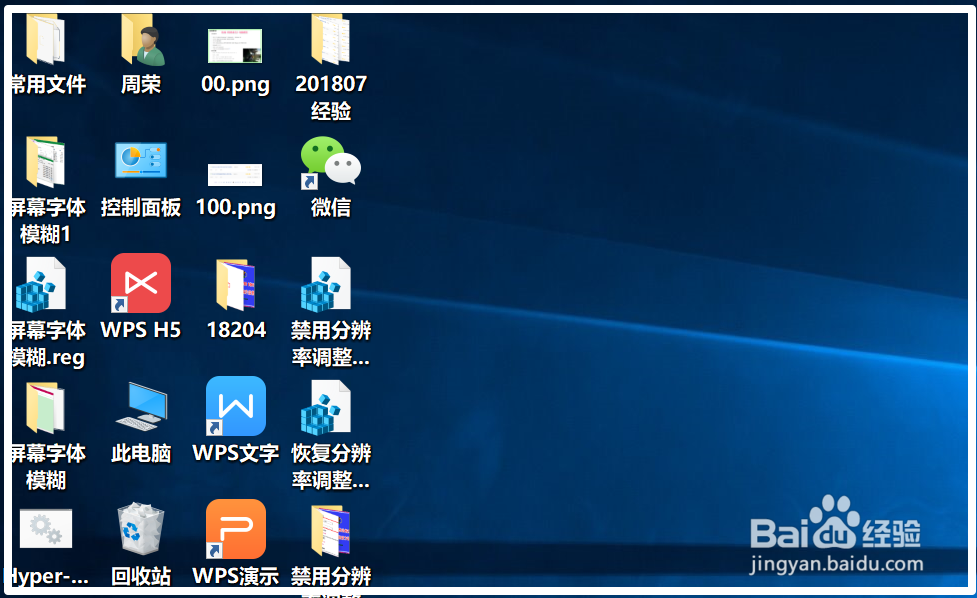
18、以上即:Windows 10屏幕字体缩放模糊的解决方法之一,因为按照上述方法设置后,还有一些程序打开后,字体还是有点模糊,如设备管理器等。将在Windows 10屏幕字体缩放模糊的解决方法(二)中解决。